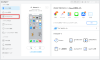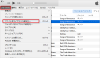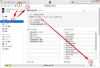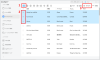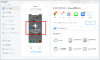プレスリリース
「AnyTrans」の公式サイト:https://bit.ly/3JkuTuI
2023年3月17日(金)にAnyTransの「iTunesライブラリ」機能が更新されました。iPod全シリーズをサポートし、いくつかの iPod との接続問題を修正しました。
iPodは、音楽を楽しむために便利なポータブル音楽プレーヤーです。iPodに音楽を入れるには、iTunesやAnyTransなど専用なツールが必要があります。そこで今回は、iPodやiPod touchへ音楽を入れる2つの方法について詳しく説明します。
目次
Part1.操作前の準備
Part2.iPodに曲や音楽を入れる方法
方法1.iTunesの音楽をiPodに入れる(購入した音楽だけ)
方法2.パソコン/CD/他のデバイスの音楽をiPodに入れる
長い記事を読むのが苦手な方は、次の動画でiPod/iPhone/iPadへ曲の入れ方を見てみましょう。
[動画: https://www.youtube.com/watch?v=ws3bK8uV_N0 ]
Part1.操作前の準備
1.iPodに曲/音楽を入れるには、パソコンが必要です。iPodとコンピューターを接続する前に、最新のiTunesバージョンをダウンロードしてインストールしておくことが重要です。
2.iPodに入れる音楽の容量には限りがあるため、iPodに入れる曲数を選択する必要があります。また、iPodの容量を超えないように注意してください。
3.iPodの同期中は、iPodを取り外さないでください。
4.iTunesがiPodを認識しない場合は、コンピューターとiPodの接続を確認してください。iPodの充電用ケーブルでiPodとコンピューターを直接接続することをお勧めします。
Part2.iPodに曲や音楽を入れる方法
iTunes、パソコン、CDの音楽をiPodに転送する方法を紹介します。
方法1.iTunesの音楽をiPodに入れる(購入した音楽だけ)
音楽をiPodに同期するには、音楽をiTunesのライブラリに追加する必要があります。
iTunesをインストールして起動します。iPodをコンピューターに接続し、iTunesの左上隅にある「ファイル」 > 「ファイルをライブラリに追加」を選択して、iPodに入れたい音楽をiTunesライブラリに取り込みます。
[画像1: https://prtimes.jp/i/11895/219/resize/d11895-219-06809e95634d53f0b9f1-0.png ]
iPodの管理画面に入って、「ミュージック」を選択します > 「音楽を同期」をチェックして、「同期」をクリックします。
[画像2: https://prtimes.jp/i/11895/219/resize/d11895-219-cd715729b1e4913d3a0c-1.png ]
そうするとiTunesライブラリに追加した曲はiPodに取り込むようになります。
iTunesでiPodに音楽を転送できますが、以下のような欠点もあります:
音楽を自由選択してiPodに取り込むことができない
他のiTunesライブラリから音楽を入れたいなら、自分のiPod上の既存の音楽は上書きされる
iTunesからiPodに曲を入らないこともよく発生しますから、その場合に、次の記事を参考にしてください:
iTunesからiPodに曲が入らない時の対策
https://www.imobie.jp/support/some-songs-wont-sync-from-itunes-to-iphone.htm
方法2.パソコン/CD/他のデバイスの音楽をiPodに入れる
AnyTransはiOSデバイスの写真、音楽、ビデオ、アプリなどのほとんど重要なデータを転送・管理できるソフトです。そして、iOSデバイス音楽転送機能において、以下のような優れた点があります:
iTunesライブラリ以外、CD・パソコン・他のiOSデバイスからiPodへ音楽の取り込みもサポート
プレイリスト、アーティストなどの制限がないで音楽データを自由に転送
iPodに既存の音楽を上書きすることがない
iTunesからiPodに音楽を転送できる以外、iPodからiTunesへの転送も支持
曲をそのままにiPod/iPod nano/iPod touchに入れて、音質の劣化などがない
AnyTransは、有料版と無料体験版が用意されています。まずは無料体験版をダウンロードして使ってみると良いかと思います。
AnyTransについて:https://bit.ly/3JkuTuI
[画像3: https://prtimes.jp/i/11895/219/resize/d11895-219-98a79c3d854e5cb4bcf8-2.png ]
場合1:iTunesの音楽をiPodに入れる
ステップ1、AnyTransを起動して、iPodをパソコンに繋ぎます > 「iTunesライブラリ」に入ります。
ステップ2、iPodに取り込みたい音楽をチェックして、右上の「デバイスへ」ボタンをクリックすれば良いです。
[画像4: https://prtimes.jp/i/11895/219/resize/d11895-219-20e5386451207ca97ed1-3.png ]
場合2:パソコンの音楽をiPodに入れる
ステップ1、AnyTransでデバイス管理 > 「+」をクリックします。
[画像5: https://prtimes.jp/i/11895/219/resize/d11895-219-5ccb56dcdacc444faae0-4.png ]
ステップ2、表示された画面で入れたい音楽を選択します。「開く」ボタンをクリックします。
[画像6: https://prtimes.jp/i/11895/219/resize/d11895-219-b246503d7b9dd650881c-5.png ]
しばらくすると、パソコンの音楽がiPodに転送されました。iPodを開いて、パソコンの曲はすでにiPodに入りましたね。しかも、iPodに既存の曲が上書きされません。
[画像7: https://prtimes.jp/i/11895/219/resize/d11895-219-5afe883713cbc8cc9727-6.png ]
AnyTrans無料体験版:https://bit.ly/3JkuTuI
場合3:iPodにCDの音楽の取り込み方法
CDの音楽をお使いのiPodに取り込みたいなら、CDの音楽をMP3に変換と変換した音楽をiPodに転送という2つの手順があります。下記の手順に従ってください。
ステップ1: CD-ROMドライブにCDを入れてから、パソコンでWindows Media Playerを開きます。
ステップ2: 「読み込みの設定」>「その他のオプション」>「音楽の読み込み」の順でクリックして曲の形式をMP3に設定します。
[画像8: https://prtimes.jp/i/11895/219/resize/d11895-219-24871d9f4ff63c0a4b0b-7.png ]
ステップ3: すると、「CDの取り込み」をクリックして音楽をパソコンに取り込みます。
ステップ4: 変換した音楽をiPodに入れるには、上記に紹介したデータ転送ツール – AnyTransを利用することができますから、場合2の手順を参考にしてください。
「AnyTrans」の公式サイト:https://bit.ly/3JkuTuI
まとめ
以上の手順で、iTunesとAnyTransを使用してiPodに音楽を入れることができます。正しく操作すれば、簡単にiPodに音楽を入れることができます。ぜひ、この記事を参考にして、iPodで好きな音楽を存分に楽しんでください。
関連記事
他のiOSデバイスからiPodに音楽を転送する方法
https://www.imobie.jp/support/transfer-music-from-iphone-to-ipod.htm
CDの曲をiPhoneへの入れ方を紹介する
https://www.imobie.jp/support/put-cd-songs-into-iphone.htm
プレスリリース提供:PR TIMES